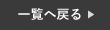前回の投稿で、LINEの豆知識をご紹介しましたが、今回も第2弾としてLINEの便利機能をご紹介していきたいと思います。
第1弾の記事は以下よりご確認下さい。
【LINE豆知識】トークをKeepに保存・画像の文字を自動検出機能についてご紹介!
今回の豆知識は、LINEでスケジュールの管理ができる”リマインくん”についてご紹介したいと思います。
皆さんは、スケジュールを何で管理されてますか?
手帳やアプリを使っている方がほとんどだと思いますが、LINEでとても簡単にスケジュール管理が出来ます!
特にアプリを使って管理をしている方は、ぜひお試しいただきたいです!
今回は、LINEで簡単に便利に予定管理をする方法を詳しくご紹介します!
リマインくんで予定管理
まず初めに、リマインくんについてご紹介します。
リマインくんとは、LINEの公式アカウントで、友だち登録をするとトークの中で予定の登録やリマインドの設定が簡単に行えます。
例えば、「飲み会19日19:00」とリマインくんに送信すると自動的に予定の登録が完了し、その後にリマインド日時を「当日」や「18:00」などと送信すると、しっかりとその日にリマインドしてくれるので、把握漏れが防げます。
リマインくんは、LINEでリマインド通知が届くので毎日LINEを開く方には本当におすすめです。
リマインくんの使い方を解説
続いて、リマインくんの使い方についてご説明していきたいと思います。
❶まず初めに、QRコードを読み取り友だち登録をして下さい。
❷続いて、リマインくんのトークを開き、左下のキーボードマークを選択します。
❸最後に、いつもLINEを送るのと同じように、予定をリマインくんに送信して下さい。
例えば、「ゴミの日金曜日」や「9日会議」だけでも簡単に登録できます。

グループLINEでもリマインくんを使おう
続いて、グループLINEでリマインくんを使う方法についてご説明します。
グループラインにリマインくんを招待すると、メンバー全員に予定とリマインドの通知が届きます。
例えば、社内のグループラインでリマインくん宛に「会議20日11:00」と登録し、リマインドを当日などに設定しておけば、予定の把握漏れや遅刻が防げるので便利ですよね。
❶まずはグループラインにリマインくんを追加します。
❷続いて、先ほどと同じようにトークに予定を送信すると完了です。
注意点はグループLINEの場合ですと、冒頭に「リマインくん」と呼びかけないと反応してくれません。

登録したスケジュールを一覧で確認
最後に、登録したスケジュールを一覧で確認する方法についてご説明します。
一度にまとめてスケジュールを登録すると、どこまで登録したのかわからなくなる時ありますよね?
そんな時に、リマインくんであれば登録した予定を一覧で確認することが出来ます。
もちろん、カレンダーでも確認することができるので、確認したい方を選んでください。
❶まず初めに、リマインくんを開き、「登録/確認」を選択します。
❷続いて、「詳しい一覧を見る」を選択します。
❸通常だとすぐに一覧が表示されますが、もし表示されない場合は下の「一覧」を押して下さい。
※カレンダーで確認したい場合は、下の「カレンダー」を押して下さい。

まとめ
第2弾は、LINEで予定管理をする方法についてご紹介しました。
アプリだと、予定の内容を入力して、日付と時間の設定をして、リマインドの設定もして…と1つの登録が結構手間がかかりますが、リマインくんだと、文字を入力して送信するだけで自動的に登録されるので、本当に簡単で便利です。
是非一度お試しください!
スマートクール沖縄パルコシティ店では、iPhoneの修理を行なっております。
iPhoneが故障した場合は、まずは当店へお問い合わせ下さい。
オンラインでの事前のご予約もお受付しております。
—————————–
スマートクール 沖縄パルコシティ店
沖縄県浦添市西州3-1-1
サンエー浦添西海岸 PARCO CITY内 1階
☎098-917-1105
info@smartcool-okinawa.com
—————————–